在线word表格编辑器,轻松实现文档管理和编辑
937
2022-09-24

word如何设置单元格背景色(word表格如何设置)
我们在使用Word制作表格时,常常需要为整张表格或某些单元格设置背景颜色。那么下面就由小编给大家分享下word设置单元格背景色的技巧,希望能帮助到您,有需要的朋友可以来看看哦。
word设置单元格背景色的步骤如下:
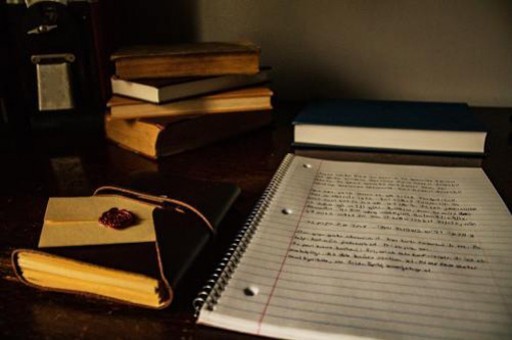
步骤一:打开Word文档,选中整张表格或特定单元格。
步骤二:单击“设计”选项卡。
步骤三:在“表格样式”中单击“底纹”按钮。
步骤四:在颜色菜单中选择合适的颜色。
步骤五:单击“其他颜色”按钮。
步骤六:在“颜色”对话框中选择合适的颜色,并单击“确定”按钮。
看了“word如何设置单元格背景色”此文的人还看了:
1.word表格背景颜色如何设置
2.怎么设置word表格的颜色和边框、底纹
3.Word表格中如何设置底纹背景的颜色
4.怎么给word表格填充颜色
5.word表格设置背景
6.word如何为表格添加颜色
版权声明:本文内容由网络用户投稿,版权归原作者所有,本站不拥有其著作权,亦不承担相应法律责任。如果您发现本站中有涉嫌抄袭或描述失实的内容,请联系我们jiasou666@gmail.com 处理,核实后本网站将在24小时内删除侵权内容。